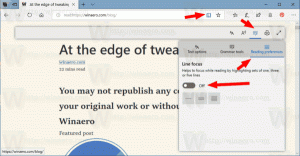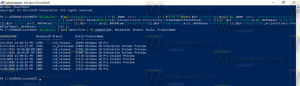השבת את מדריך ההתחלה המהירה של Narrator ב-Windows 10
החל ב-Windows 10 גרסה 1809 'עדכון אוקטובר 2018', תכונת ה-Narrator המובנית כוללת כעת תיבת דו-שיח חדשה, מדריך התחלה מהירה. הוא נועד ללמד את המשתמש את היסודות של השימוש ב-Narrator, לרבות קיצורי המקלדת שלו, ניווט, פקודות בהן תוכלו להשתמש ועוד. הנה כיצד להשבית או להפעיל את תכונת מדריך ההתחלה המהירה של Narrator.
עדכון: עם Windows 10 גרסה 1903 'עדכון מאי 2019', מדריך ההתחלה המהירה מוחלף במסך 'דף הבית של קריין' חדש. לִרְאוֹת
השבת את Narrator Home ב-Windows 10
Narrator היא אפליקציה לקריאת מסך המובנית ב-Windows 10. Narrator מאפשר למשתמשים עם בעיות ראייה להשתמש במחשב ולהשלים משימות נפוצות.
מיקרוסופט מתארת את תכונת Narrator באופן הבא:
Narrator מאפשר לך להשתמש במחשב שלך ללא צג או עכבר כדי לבצע משימות נפוצות אם אתה עיוור או עם ראייה לקויה. הוא קורא ומקיים אינטראקציה עם דברים על המסך, כמו טקסט וכפתורים. השתמש ב-Narrator כדי לקרוא ולכתוב דואר אלקטרוני, לגלוש באינטרנט ולעבוד עם מסמכים.
פקודות ספציפיות מאפשרות לך לנווט ב-Windows, באינטרנט ובאפליקציות, כמו גם לקבל מידע על האזור של המחשב האישי שבו אתה נמצא. ניווט זמין באמצעות כותרות, קישורים, ציוני דרך ועוד. אתה יכול לקרוא טקסט (כולל סימני פיסוק) לפי עמוד, פסקה, שורה, מילה ותו וכן לקבוע מאפיינים כמו גופן וצבע טקסט. סקור טבלאות ביעילות עם ניווט בשורות ובעמודות.
ל-Narrator יש גם מצב ניווט וקריאה בשם Scan Mode. השתמש בו כדי להתמצא ב-Windows 10 רק באמצעות החצים למעלה ולמטה במקלדת שלך. אתה יכול גם להשתמש בצג ברייל כדי לנווט במחשב שלך ולקרוא טקסט.
כדי להשבית את מדריך ההתחלה המהירה של Narrator ב-Windows 10, תעשה את הדברים הבאים.
- פתח את ה אפליקציית הגדרות.
- עבור אל קלות גישה -> קריין.
- בצד ימין, הפעל את Narrator. טיפ: אתה יכול להפעיל במהירות את Narrator מכל אפליקציה על ידי שימוש במקש הקיצור הגלובלי לנצח + Ctrl + להיכנס. וגם ה לנצח + Ctrl + נ קיצור מקלדת יוביל אותך ישירות להגדרות של Narrator.
- הפעל את האפשרות אל תציג את המדריך הזה שוב.
אתה גמור. תכונת מדריך ההתחלה המהירה של Narrator מושבתת כעת.
השבת או הפעל את מדריך ההתחלה המהירה של Narrator עם תיקון רישום
- פתח את ה אפליקציית עורך הרישום.
- עבור אל מפתח הרישום הבא.
HKEY_CURRENT_USER\Software\Microsoft\Narrator\QuickStart
ראה כיצד לעבור אל מפתח רישום בלחיצה אחת.
- בצד ימין, צור ערך DWORD חדש של 32 סיביות דלג QuickStart.
הערה: גם אם כן הפעלת Windows 64 סיביות עדיין עליך ליצור ערך DWORD של 32 סיביות.
הגדר את הערך שלו ל-1 כדי להשבית את מדריך ההתחלה המהירה. נתוני ערך של 0 יאפשרו זאת. - כדי לגרום לשינויים שנעשו על ידי תיקון הרישום להיכנס לתוקף, אתה צריך התנתק והיכנס לחשבון המשתמש שלך.
כדי לחסוך זמן, אתה יכול להוריד את קבצי הרישום הבאים:
הורד קבצי רישום
זהו זה.
טיפ: ראה כיצד לשנות ערוץ אודיו של קריין ב-Windows 10